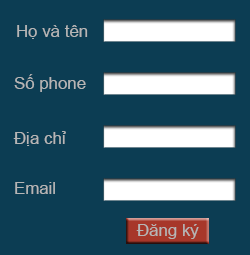Khi
học Vray hoặc
học 3d max các bạn thường gặp các vấn đề về "lỗi", có rất nhiều lỗi, lỗi do phần mềm, lỗi do đối tượng hay camera..v...v....các lỗi này sẽ có 1 bài viết riêng cho nó. Còn quan trọng hơn đó là lỗi do chính các bạn tạo ra mà các bạn cứ lầm tưởng là do phần mềm.
Mới đây, tôi và Fabrice đã thảo luận về view phòng bếp mà anh ta đã hoàn thành trước đó. Trong bài viết này tôi cần các bạn tập trung vào vấn đề "thực tế".
Đây là sản phẩm của Fabrice:
Thường mọi người sẽ nghĩ "Ồ, mình cần phải làm vật liệu Translucency tốt hơn"
Tôi đồng ý, nhưng hiện tại tôi thấy 1 vấn đề trước mắt cần giải quyết đó là phần Test ánh sáng của bạn chưa tốt. Hầu như ít ai nhận ra được điều này, đơn giản vì
nó không phải là Vray. Khi dùng cảnh làm background, Vray không thể giúp bạn cân bằng ánh sáng giữa phần nội thất và cảnh bên ngoài, đó là do chính bạn
All due to you
Cách duy nhất để bạn có thể xử lý bức hình trong Vray 1 cách chuyên nghiệp như 1 nhiếp ảnh gia thưc thụ, đó là đăng ký 1 khóa học 3d max nội thất hoặc khóa học vray chuyên sâu của chúng tôi.
Vấn đề ánh sáng 1: quá nhiều ánh sáng
Trong kết quả của Fabrice, ta có thể dễ dàng nhận ra có 2 nguồn sáng : từ background bên ngoài và 1 nguồn sáng giả từ phía bên trái mà không cần kiểm tra file 3d max hoặc setting Vray
Nguồn sáng giả này làm cho bức hình không có chiều sâu, nên bỏ đi sẽ cho kết quả thay đổi đáng kể ở bức hình bên phải.
Đây cũng chính là lỗi các bạn hay gặp khi Test ánh sáng (ánh sáng phụ có cường độ ngang bằng hoặc mạnh hơn ánh sáng chính)
Vấn đề ánh sáng 2: ánh sáng từ background không phù hợp với ánh sáng chiếu qua rèm, Hãy thử thay 1 background khác có nhiều phần sáng hơn
Các bạn còn thắc mắc vấn đề của bức ảnh là do Translucency của rèm hay ko??
Dĩ nhiên chúng ta có thể cải thiện vật liệu rèm, nhưng theo kinh nghiệm của tôi trong trường hợp này chúng ta cần 1 hình nền trắng sáng để cho kết quả phù hợp, Đây mới là vấn đề mấu chốt
Đây có thể là lựa chọn tốt, 1 background đơn giản và đẹp:
Lưu ý: Dù sao thì đây chưa phải là 1 bức ảnh hoàn hảo do hướng ánh sáng của background không đúng, nhưng rất khó nhận thấy.
Kết quả cuối cùng:
Nên để ý cách đặt ánh sáng và lựa chọn Background sẽ giúp cho bạn cải thiện kết quả render rất nhiều.
Nếu bạn thích cách chúng tôi suy nghĩ và làm việc với Vray thì đừng do dự tham gia
khóa học đồ họa kiến trúc tại SumoD
Biên soạn: SumoD
Link tham khảo: learnvray.com





















.jpg)




































.jpg)